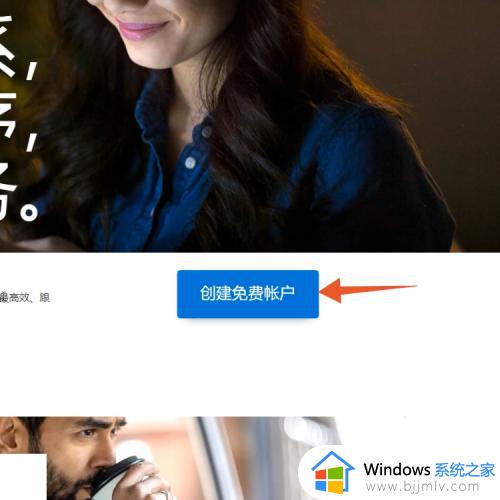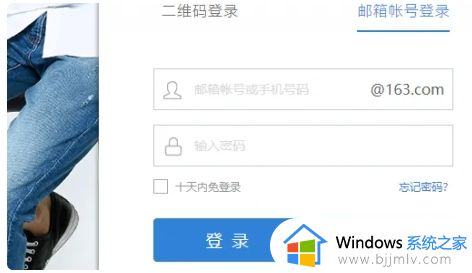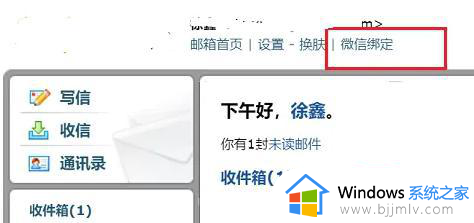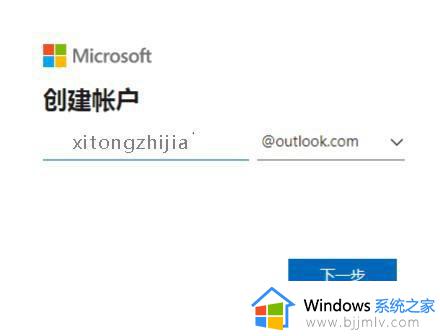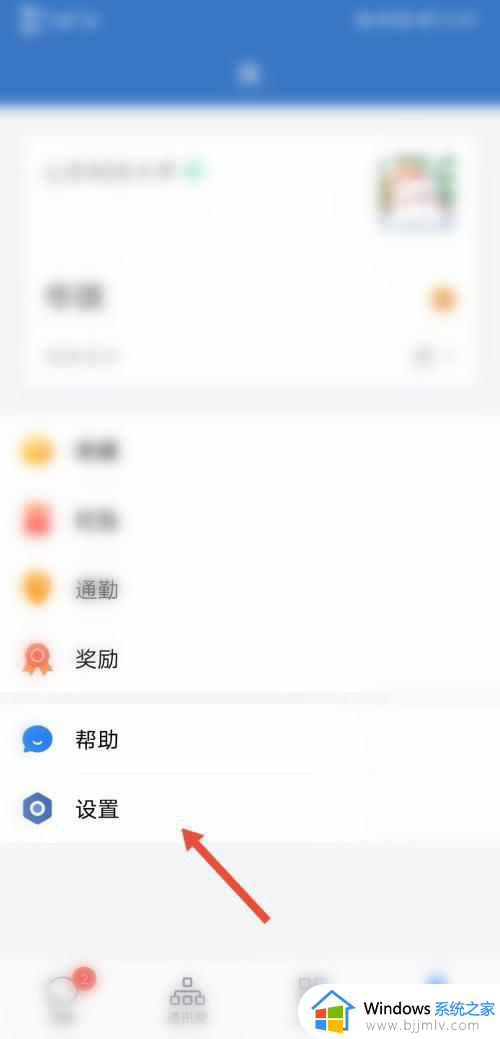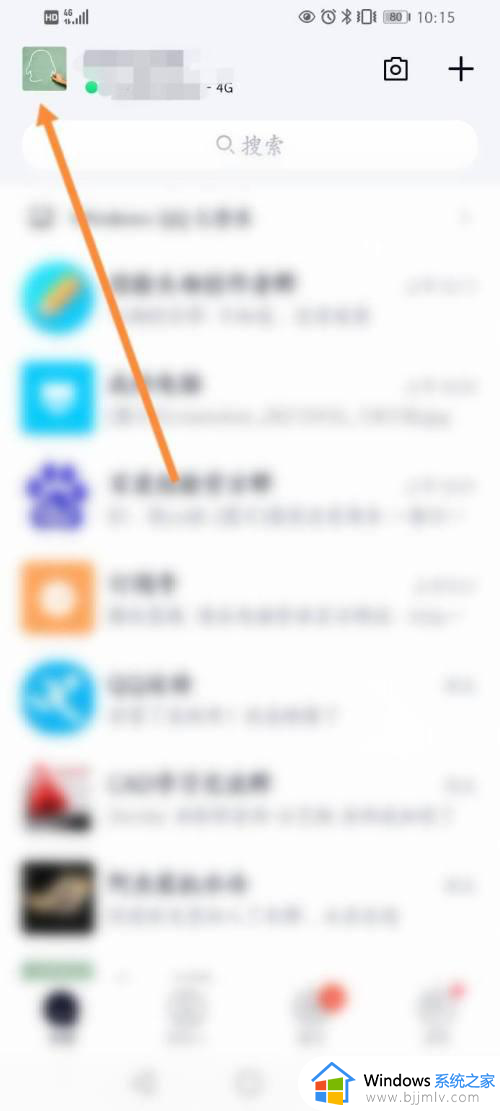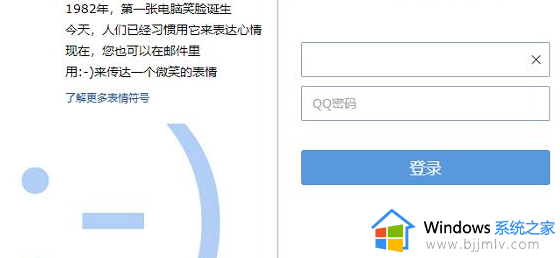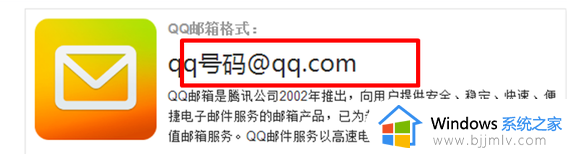企业邮箱是怎么申请的 如何申请企业邮箱
企业邮箱是很多人办公的时候经常用的一款工具,集成邮件、即时沟通、文档、会议、日程、微盘等功能,可是仍然有一部分用户在使用的时候,还不知道企业邮箱是怎么申请的,带着此问题,本文这就给大家详细介绍一下申请企业邮箱的详细方法供大家参考吧。
具体如下:
申请阿里企业邮:
1、点击立即注册
在阿里企业邮箱中,找到右上角的立即注册按钮,点击它。
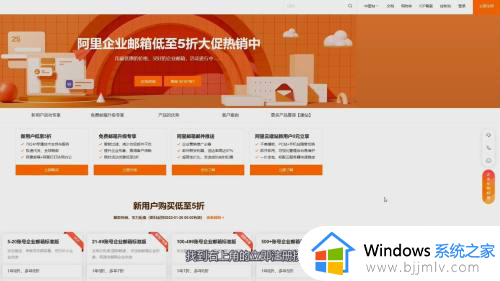
2、输入信息
在新界面中,输入账号的名称、密码、手机号等相关信息。
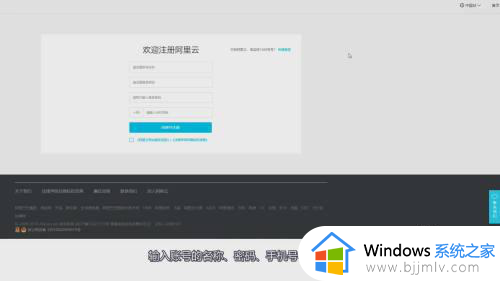
3、点击同意并注册
信息输入后,勾选条款,点击同意并注册,即可申请企业邮箱。
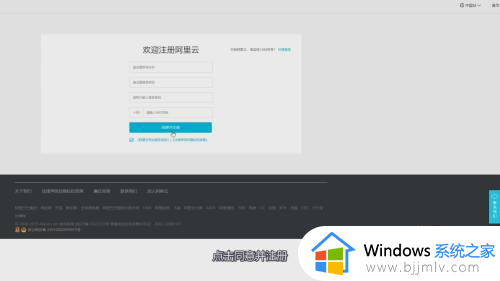
申请网易企业邮:
1、点击免费试用
在网易企业邮箱中,找到右上角的免费试用按钮,点击它。
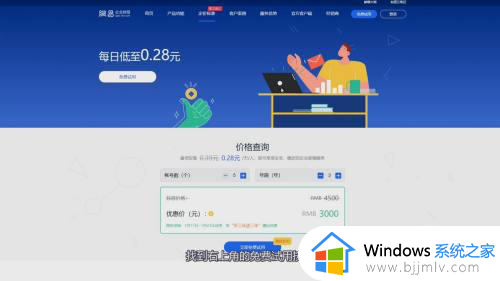
2、输入信息
在新界面中,输入公司单位的名称、手机号等相关信息。
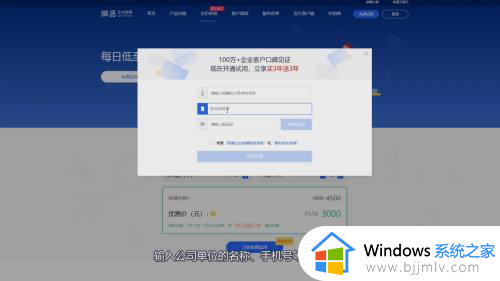
3、点击立即开通
信息输入后,勾选条款,点击立即开通按钮,即可申请企业邮箱。
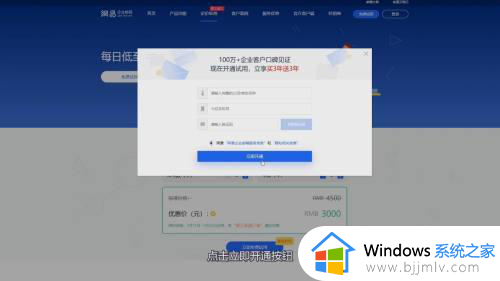
申请腾讯企业邮:
1、点击立即注册
在腾讯企业邮箱中,找到立即注册按钮,点击它进入。
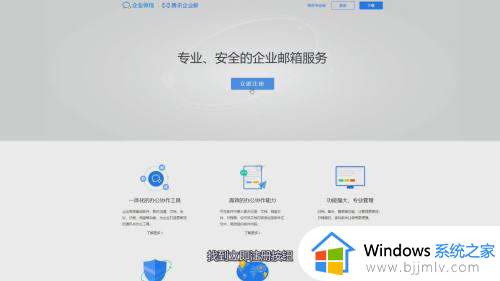
2、点击立即开通
在新界面中,找到立即开通按钮,点击它进入新界面中。
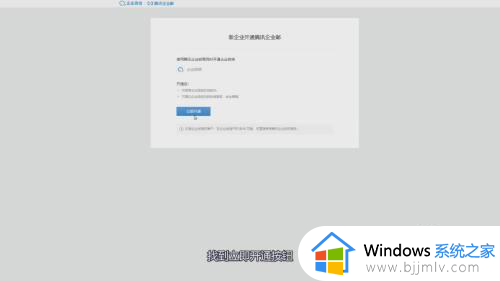
3、注册企业微信
在新界面里,注册企业微信后,就可申请到企业邮箱。
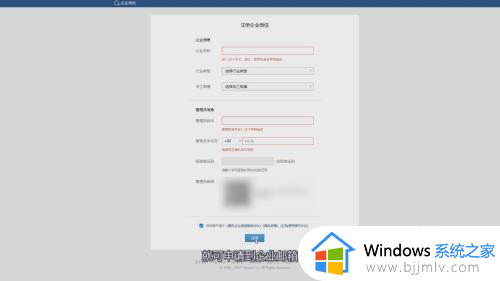
以上给大家介绍的就是如何申请企业邮箱的详细内容,有需要的用户们可以参考上面的方法步骤来进行申请,希望可以帮助到大家。